PS如何制作下雨天的效果?
设·集合小编 发布时间:2023-03-31 14:40:43 668次最后更新:2024-03-08 12:02:19
下雨天拍的照片就应该有下雨的雨丝效果,有时候照片上却什么都看不出来,其实在PS里边,没有的也能做出来,那么具体如何制作下雨天雨丝效果呢?下面就跟一起来看看方法吧。

工具/软件
硬件型号:机械革命极光Air
系统版本:Windows7
所需软件:PS CS6
方法/步骤
第1步
打开ps软件,这里的版本是pc cs6,然后导入一张图片素材,然后复制一层图层,如图所示:


第2步
接着点击图层面板下方的新建图层图标,新建一个透明图层,然后选择填充工具,填充图层为白色。


第3步
点击白色的图层,找到图层面板下方的添加图层蒙版图标,按住alt键点击图标,白色图层就增加了一个黑色的蒙版,这个时候可以看到背景图层。

第4步
接着点击菜单栏的滤镜选项,在弹出的列表选择像素化,然后选择点状化选项,如图所示:
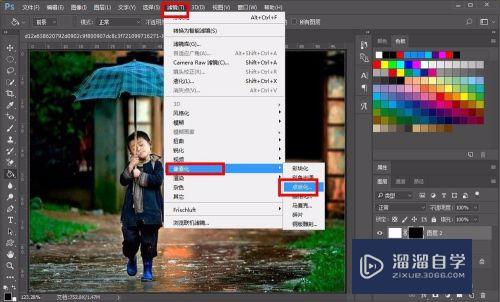
第5步
在点状化的设置窗口,调整下边单元格的参数,将大小调整为3,也是最小的数值了。

第6步
接着选择菜单栏的图像选项,在弹出的列表选择调整选项,接着选择阈值选项,如图所示:
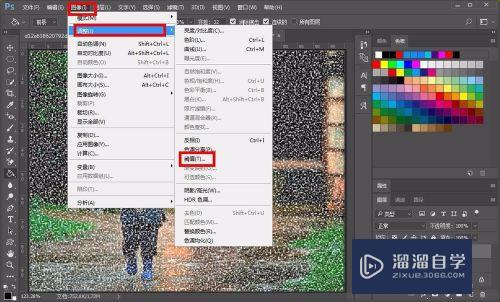
第7步
接着弹出阈值的设置窗口,调整阈值色阶的参数值,移动下方向上的小三角向右,数值就会增大,调整数值到216左右,然后点击确定。

第8步
接着点击菜单栏的滤镜,然后选择模糊,再选择动感模糊选项,如图所示:
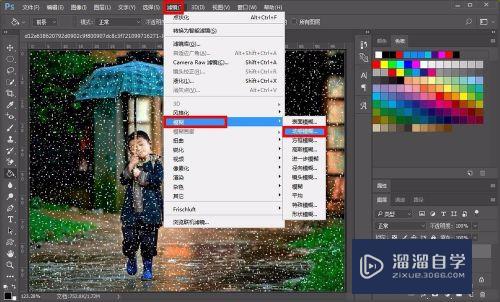
第9步
在动感模糊的设置窗口,调整角度为85度,然后距离调整为26像素,然后点击确定,如图所示:

第10步
最后在进行一下细节的调整,下雨天雨丝的效果就出来了,其实不算复杂,朋友们可以试一试。

- 上一篇:怎么使用PS液化工具瘦脸蛋瘦大腿?
- 下一篇:如何用PS制作一寸照片?
相关文章
广告位


评论列表